Konvertuokite savo „Outlook“ kalendorius į „iCalendar“ formatą (ICS), kad importuotumėte juos į kitas paslaugas, tokias kaip „Google“ kalendorius, „Apple“ kalendorius arba „Outlook.com“. „Outlook“ suteikia integruotą funkciją, leidžiančią išsaugoti kalendorių ICS formatu, su papildomomis parinktimis, leidžiančiomis nurodyti dienų skaičių ir detalumo lygį, kurį norite konvertuoti.
1 žingsnis
Atidarykite „Outlook“, tada spustelėkite Kalendorius.
Dienos vaizdo įrašas
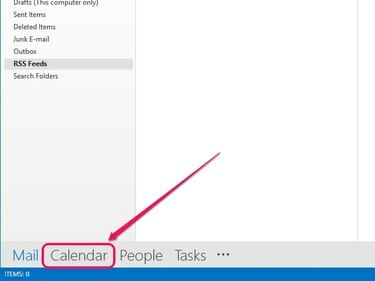
„Outlook“ persijungia į kalendoriaus rodinį.
Vaizdo kreditas: Vaizdas „Microsoft“ sutikimas
2 žingsnis
Kairiojoje srityje pasirinkite kalendorių, kurį norite konvertuoti.
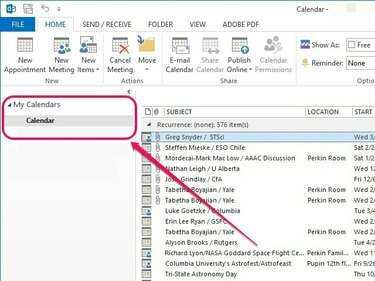
Kairiojoje srityje pateikiami visi galimi kalendoriai.
Vaizdo kreditas: Vaizdas „Microsoft“ sutikimas
3 veiksmas
Atidarykite išskleidžiamąjį meniu Failas, tada spustelėkite Išsaugoti kalendorių.
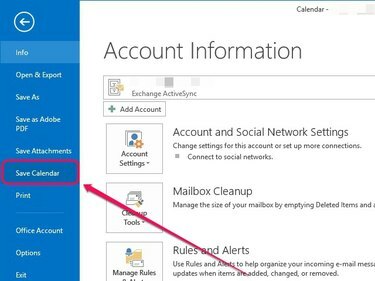
Atsidaro dialogo langas Įrašyti kaip.
Vaizdo kreditas: Vaizdas „Microsoft“ sutikimas
4 veiksmas
Pasirinkite iCalendar formatas (*ics) išskleidžiamajame meniu Įrašyti kaip tipą, tada spustelėkite Daugiau pasirinkimų.
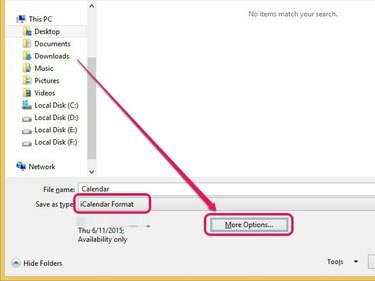
Pasirodo papildomos „Išsaugoti kaip“ parinktys.
Vaizdo kreditas: Vaizdas „Microsoft“ sutikimas
Patarimas
Spustelėkite Sutaupyti Vietoj to, jei norite išsaugoti naudodami numatytuosius nustatymus, kurie rodomi meniu Įrašyti kaip tipą.
5 veiksmas
Atidaryk Data asortimentas išskleidžiamajame meniu ir pasirinkite Nurodykite datą norėdami pasirinkti dienų skaičių, kurį norite konvertuoti, arba Visas kalendorius konvertuoti visą kalendorių. Kitos parinktys apima Šiandien, Rytoj, Kitas 7 dienas, ir Kitas 30 dienų.
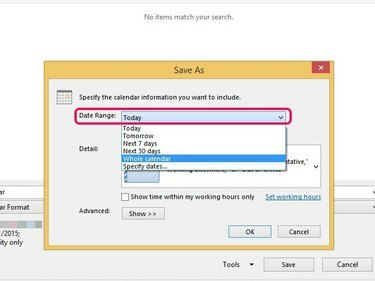
Pagal numatytuosius nustatymus ši parinktis nustatyta į Šiandien.
Vaizdo kreditas: Vaizdas „Microsoft“ sutikimas
Atidarykite meniu šalia Detalė norėdami nurodyti detalumo lygį, kurį norite įtraukti į konvertuotą kalendorių. Tik prieinamumas neįtraukia temų į susitikimus, o rodo juos kaip Laisvas, Užimtas, Preliminarus, Dirbama kitur arba Ne biure. Ribotas prieinamumas rodo susitikimo dalykus, o Visas prieinamumas leidžia įtraukti visą informaciją į kalendoriaus susitikimus.
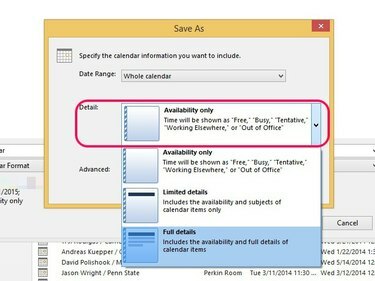
Pagal numatytuosius nustatymus ši parinktis nustatyta kaip ribotas prieinamumas.
Vaizdo kreditas: Vaizdas „Microsoft“ sutikimas
Spustelėkite Rodyti mygtukas šalia Išplėstinė. Norėdami įtraukti kalendoriaus elementus, pažymėtus kaip privačius, pažymėkite laukelį šalia Įtraukite išsamią informaciją apie elementus, pažymėtus privačiais; ši parinktis pasiekiama tik tada, kai nustatote riboto prieinamumo arba visiško prieinamumo detalumo lygį. Norėdami įtraukti priedus į elementus, pažymėkite laukelį šalia Į „Outlook“ elementus įtraukite priedus; ši parinktis galima tik tuo atveju, jei detalumo lygis nustatytas kaip Visas prieinamumas.
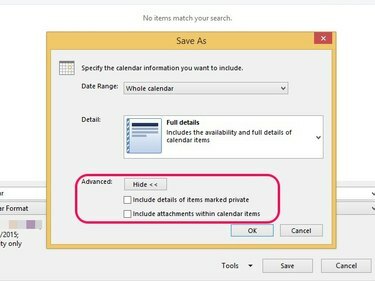
Pagal numatytuosius nustatymus abi parinktys yra išjungtos, nebent jas pasirinksite rankiniu būdu.
Vaizdo kreditas: Vaizdas „Microsoft“ sutikimas
Spustelėkite Gerai atlikę pageidaujamus pakeitimus.

„Outlook“ išsaugo jūsų pakeitimus.
Vaizdo kreditas: Vaizdas „Microsoft“ sutikimas
6 veiksmas
Nurodykite išsaugojimo vietą, įveskite failo pavadinimą ir spustelėkite Sutaupyti.
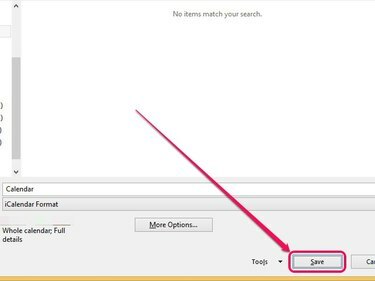
„Outlook“ konvertuoja kalendorių į ICS formatą.
Vaizdo kreditas: Vaizdas „Microsoft“ sutikimas




